Cara Mematikan Getar di Android Panduan Lengkap
Cara Mematikan Getar di Berbagai Tipe Android
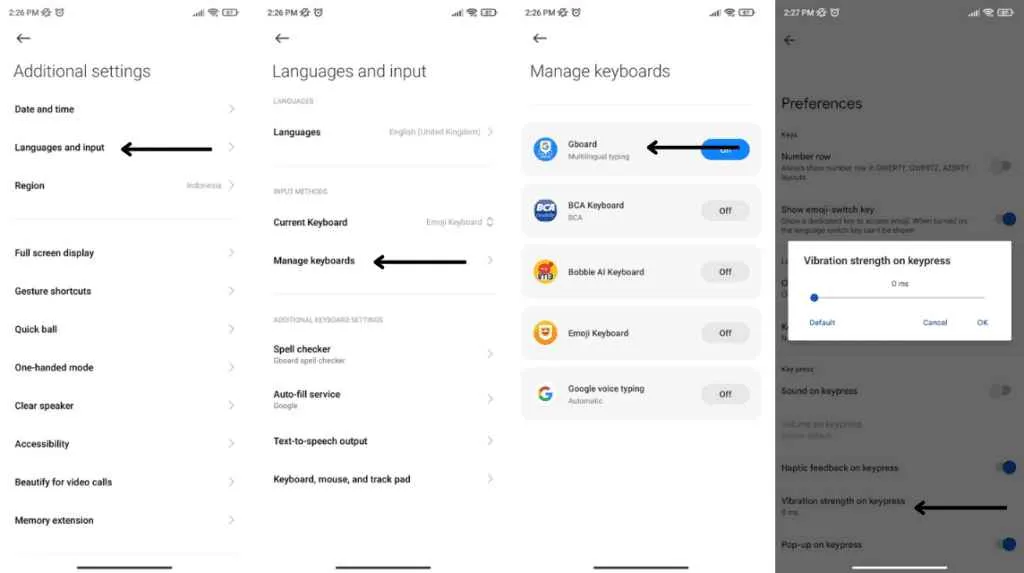
Bosan dengan getaran ponsel yang terus-menerus? Tenang, mematikan fitur getar di Android sebenarnya gampang banget kok! Artikel ini akan memandu kamu langkah demi langkah untuk menonaktifkan getaran di berbagai tipe Android, dari yang versi jadul sampai yang paling baru. Kita akan bahas cara praktisnya, biar kamu nggak perlu lagi pusing-pusing mencari settingannya.
Cara Mematikan Getar di Berbagai Tipe Android
Cara mematikan getar di Android memang sedikit berbeda-beda tergantung merk dan modelnya. Tapi tenang, intinya tetap sama kok. Berikut tabel yang merangkum beberapa contoh:
| Merk Android | Model Android | Lokasi Menu Pengaturan Getar | Langkah-langkah Mematikan Getar |
|---|---|---|---|
| Samsung | Galaxy S23 | Setelan > Suara dan getaran > Getaran | 1. Buka Setelan. 2. Pilih Suara dan getaran. 3. Pilih Getaran. 4. Matikan sakelar Getaran. |
| Xiaomi | Redmi Note 11 | Setelan > Suara & getaran > Getaran | 1. Buka Setelan. 2. Pilih Suara & getaran. 3. Pilih Getaran. 4. Nonaktifkan opsi Getaran. |
| Oppo | Reno8 | Setelan > Suara & getaran > Getaran | 1. Buka Setelan. 2. Pilih Suara & getaran. 3. Pilih Getaran. 4. Matikan toggle Getaran. |
| Vivo | V27 | Setelan > Suara & getaran > Getaran | 1. Buka Setelan. 2. Pilih Suara & getaran. 3. Pilih Getaran. 4. Nonaktifkan fitur Getaran. |
| Realme | GT Neo 5 | Setelan > Suara & getaran > Getaran | 1. Buka Setelan. 2. Pilih Suara & getaran. 3. Pilih Getaran. 4. Nonaktifkan pilihan Getaran. |
Perbedaan Cara Mematikan Getar di Android Versi Lama dan Baru
Secara umum, lokasi menu pengaturan getar di Android versi lama (misalnya, Android 4.x) dan Android versi baru (misalnya, Android 13) tidak jauh berbeda. Perbedaannya mungkin terletak pada tata letak menu dan istilah yang digunakan. Android versi lama mungkin menggunakan istilah yang lebih sederhana, sementara Android versi baru cenderung lebih detail dan terstruktur. Namun, inti prosesnya tetap sama: menemukan menu pengaturan suara dan getaran, lalu menonaktifkan opsi getar.
Contoh Langkah Mematikan Getar di Samsung Galaxy S23
Berikut langkah-langkah detailnya: Pertama, buka aplikasi “Setelan” yang biasanya dilambangkan dengan ikon roda gigi. Kemudian, cari dan pilih menu “Suara dan getaran”. Setelah itu, pilih opsi “Getaran”. Di sini kamu akan menemukan sakelar atau toggle untuk mengaktifkan atau menonaktifkan getaran. Geser sakelar ke posisi “Mati” untuk menonaktifkan getaran.
Ilustrasi Lokasi Menu Pengaturan Getar
Secara umum, ilustrasi akan menunjukkan tampilan layar ponsel dengan ikon aplikasi “Setelan” (biasanya roda gigi). Setelah aplikasi Setelan dibuka, akan terlihat beberapa menu utama, salah satunya adalah “Suara dan getaran” atau yang serupa. Menu ini biasanya berisi sub-menu pengaturan volume, nada dering, dan getaran. Menu “Getaran” akan memiliki opsi untuk mengaktifkan atau menonaktifkan getaran, mungkin juga pengaturan getaran untuk notifikasi tertentu. Elemen visualnya akan berupa ikon, teks, dan sakelar/toggle untuk mengontrol pengaturan getaran.
Panduan Langkah Demi Langkah Mematikan Getar di Android
Berikut panduan visual langkah demi langkah, meskipun tanpa gambar, deskripsi ini akan membantu kamu membayangkan prosesnya:
- Langkah 1: Cari ikon aplikasi “Setelan” di layar utama ponselmu. Biasanya berbentuk roda gigi.
- Langkah 2: Ketuk ikon “Setelan” untuk membuka aplikasi pengaturan.
- Langkah 3: Cari menu “Suara dan getaran” atau menu serupa. Nama menunya bisa sedikit berbeda tergantung merk dan model Android.
- Langkah 4: Ketuk menu “Suara dan getaran”.
- Langkah 5: Cari opsi “Getaran” atau “Vibration”.
- Langkah 6: Kamu akan melihat sakelar atau toggle di samping opsi “Getaran”. Geser sakelar ke posisi “Mati” untuk menonaktifkan getaran.
Mematikan Getar untuk Notifikasi Tertentu

Bosan HP terus bergetar gara-gara notifikasi aplikasi yang kurang penting? Tenang, kamu bisa kok atur getaran di Android agar lebih terkontrol. Fitur ini super berguna untuk meminimalisir gangguan, terutama saat lagi fokus kerja atau lagi meeting penting. Berikut cara mudahnya!
Mematikan Getar untuk Notifikasi WhatsApp
Misalnya, kamu cuma mau matiin getar buat notifikasi WhatsApp, tapi notifikasi lain tetap bergetar. Ini bisa banget dilakukan! Banyak aplikasi, termasuk WhatsApp, menyediakan pengaturan notifikasi yang detail, termasuk pilihan untuk mengaktifkan atau menonaktifkan getaran.
- Buka aplikasi WhatsApp.
- Tap ikon tiga titik vertikal di pojok kanan atas.
- Pilih Setelan.
- Pilih Notifikasi.
- Cari dan nonaktifkan opsi Getar.
Pengaturan Getar Individual di Berbagai Aplikasi
Selain WhatsApp, banyak aplikasi lain yang memberikan fleksibilitas pengaturan notifikasi individual. Aplikasi pesan singkat, email, media sosial, dan game seringkali memiliki opsi untuk mengatur getaran, suara, dan bahkan LED notifikasi secara terpisah. Cek pengaturan notifikasi masing-masing aplikasi untuk menemukan opsi ini.
Mematikan Getar Notifikasi Pesan Singkat Bawaan Android
Cara mematikan getar untuk notifikasi SMS di aplikasi pesan bawaan Android sedikit berbeda, tergantung versi Android yang kamu gunakan. Namun, umumnya langkah-langkahnya serupa.
- Buka aplikasi Pesan (atau aplikasi SMS bawaan HP kamu).
- Biasanya ada menu Setelan atau Pengaturan, cari menu tersebut.
- Cari opsi Notifikasi atau Suara & Getaran.
- Cari pengaturan untuk getaran dan nonaktifkan.
- Beberapa perangkat mungkin memerlukan langkah tambahan seperti masuk ke pengaturan notifikasi untuk setiap kontak atau grup percakapan.
Mematikan Getar Notifikasi Email
Mengatur getaran notifikasi email juga mudah, ikuti langkah-langkah berikut:
- Buka aplikasi Email kamu.
- Akses Pengaturan aplikasi.
- Cari pengaturan Notifikasi.
- Nonaktifkan opsi Getar.
- Beberapa aplikasi email memungkinkan pengaturan getar untuk akun email tertentu, sehingga kamu bisa menyesuaikannya sesuai kebutuhan.
Mematikan Getar Notifikasi Panggilan Telepon
Mematikan getar untuk panggilan telepon mungkin terdengar aneh, tapi ada kalanya kamu butuh mode senyap total. Berikut caranya:
- Buka aplikasi Telepon atau Kontak.
- Cari Pengaturan aplikasi.
- Cari opsi Suara & Getaran atau Notifikasi.
- Nonaktifkan opsi Getar saat panggilan.
Mematikan Getar untuk Keyboard
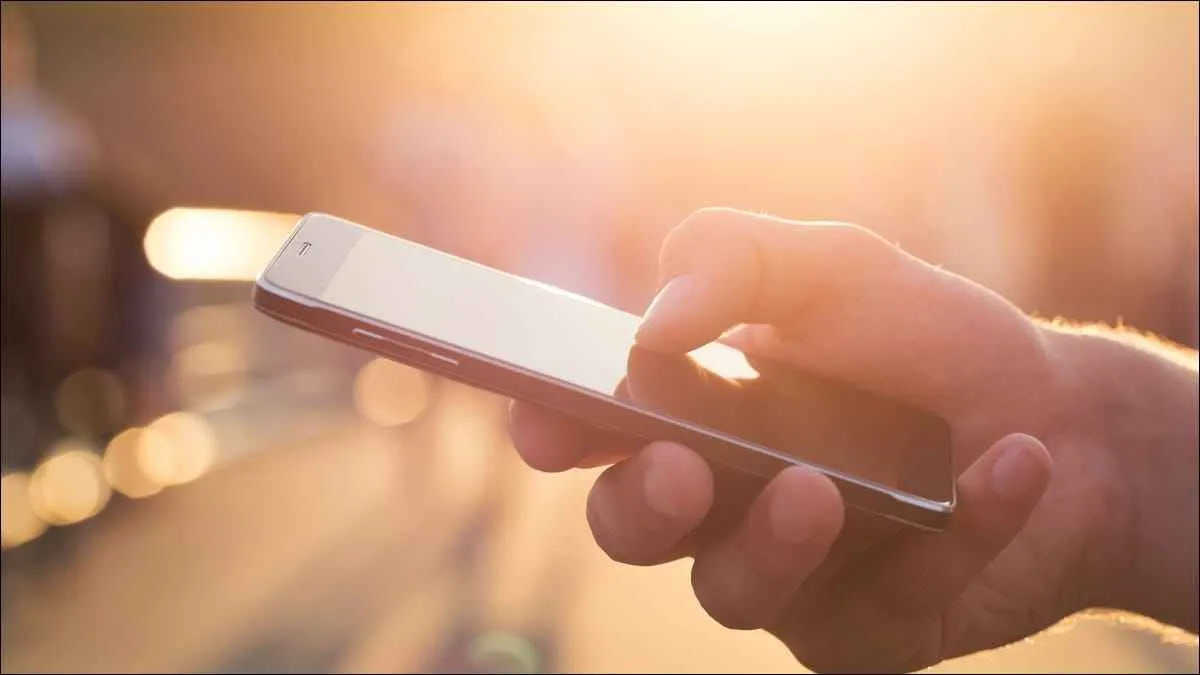
Bosan dengan getaran keyboard yang bikin jari pegel? Tenang, mematikan fitur getar di keyboard Android gampang banget kok! Artikel ini akan memandu kamu langkah demi langkah untuk menjinakkan getaran keyboard yang mengganggu, baik itu keyboard bawaan Android maupun aplikasi keyboard pihak ketiga seperti Gboard atau SwiftKey. Siap-siap mengetik lebih nyaman dan tanpa gangguan!
Mematikan Getar Keyboard di Aplikasi Perpesanan
Cara mematikan getar keyboard di aplikasi perpesanan seperti WhatsApp, Telegram, atau Instagram hampir sama. Yang membedakan biasanya hanya letak menu pengaturan getarnya. Namun, prinsipnya tetap sama: cari pengaturan keyboard, lalu nonaktifkan opsi getar.
- Buka aplikasi perpesanan yang kamu gunakan.
- Mulai ketik pesan di kolom chat.
- Cari ikon pengaturan keyboard (biasanya berupa ikon roda gigi atau tiga titik vertikal).
- Pilih menu “Pengaturan” atau “Settings”.
- Cari opsi “Getar” atau “Vibration” dan nonaktifkan.
Perbedaan Pengaturan Getar Keyboard Antar Aplikasi Pihak Ketiga
Penggunaan keyboard pihak ketiga seperti Gboard dan SwiftKey menawarkan fleksibilitas lebih dalam pengaturan getar. Gboard misalnya, memungkinkan kamu untuk mengatur getar secara terpisah untuk berbagai jenis input, seperti saat menekan tombol, atau saat melakukan prediksi kata. SwiftKey juga menawarkan opsi yang serupa, bahkan terkadang lebih detail lagi, tergantung versi aplikasinya. Secara umum, pengaturan getar pada keyboard pihak ketiga lebih komprehensif dibandingkan keyboard bawaan Android.
Mengaktifkan/Menonaktifkan Getar Keyboard Bawaan Android
Langkah-langkah untuk mengatur getar pada keyboard bawaan Android sedikit berbeda, tergantung versi Android yang kamu gunakan. Namun, secara umum, kamu bisa mencarinya di pengaturan sistem Android.
- Buka menu “Pengaturan” di smartphone Android kamu.
- Cari dan pilih menu “Sistem” atau “System”.
- Temukan opsi “Bahasa & input” atau “Languages & input”.
- Pilih “Keyboard virtual” atau “On-screen keyboard”.
- Pilih keyboard bawaan Android yang kamu gunakan (misalnya, “Keyboard Google”).
- Cari pengaturan “Getar” atau “Vibration” dan nonaktifkan.
Pengaturan Getar Keyboard untuk Berbagai Bahasa Input
Beberapa keyboard canggih memungkinkan pengaturan getar yang berbeda untuk setiap bahasa input. Misalnya, kamu bisa mengaktifkan getar hanya saat mengetik dalam bahasa Inggris, sementara menonaktifkannya saat mengetik dalam bahasa Indonesia. Fitur ini sangat berguna bagi pengguna yang sering beralih antar bahasa dan ingin meminimalisir gangguan getaran yang tidak perlu. Namun, fitur ini tidak selalu tersedia di semua keyboard, dan ketersediaannya tergantung pada jenis dan versi keyboard yang kamu gunakan.
Mengatasi Masalah Getar yang Tidak Bisa Dimatikan
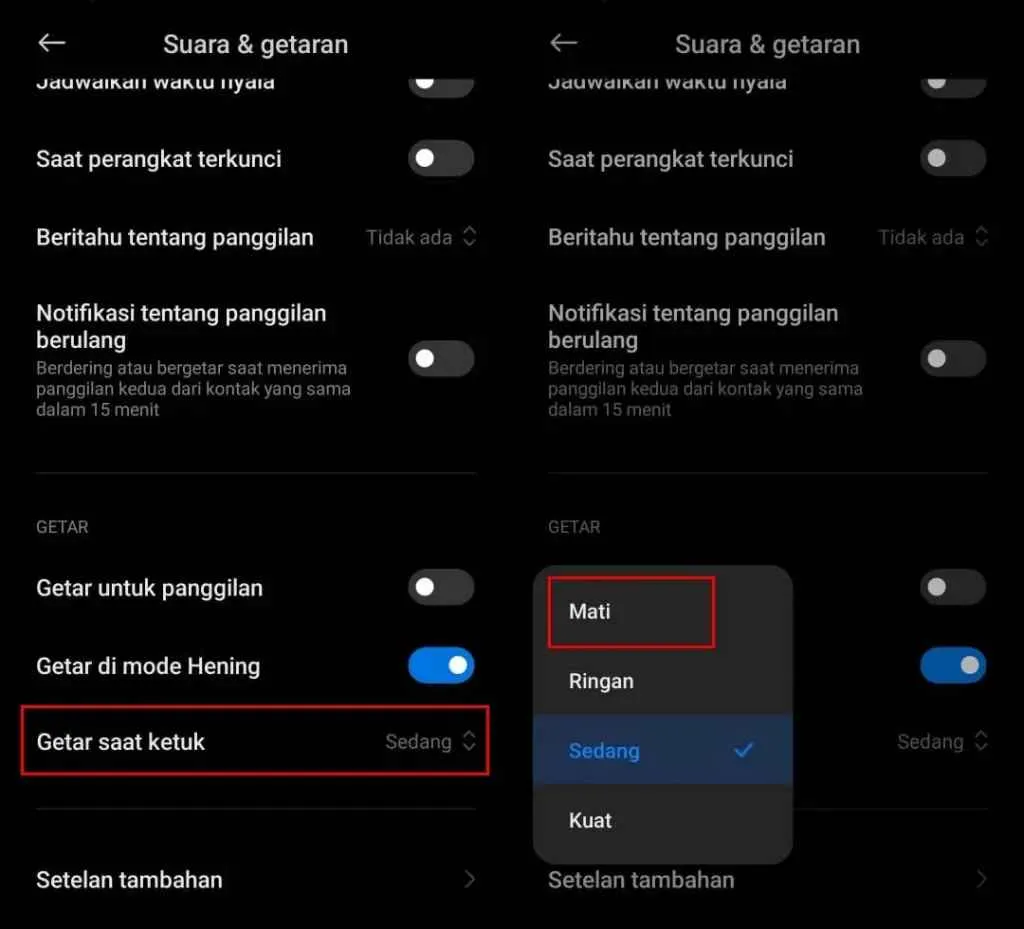
Duh, ribet banget ya kalau getaran di HP Android tiba-tiba nggak bisa dimatiin? Bayangin aja, notifikasi masuk terus bergetar, bikin nggak nyaman. Tenang, nggak perlu panik! Artikel ini bakal kasih kamu beberapa solusi jitu buat mengatasi masalah getar membandel di Android kesayanganmu.
Penyebab Getar Android yang Tidak Bisa Dimatikan
Ada beberapa hal yang bisa bikin fitur getar di Androidmu bermasalah. Mulai dari settingan yang nggak sengaja keubah, aplikasi nakal yang berjalan di latar belakang, sampai masalah sistem operasi. Kadang, masalah sepele bisa bikin kita bingung, kan?
Solusi Umum Mengatasi Getar yang Terus Aktif
Sebelum masuk ke solusi yang lebih rumit, coba beberapa langkah sederhana ini dulu. Biasanya, masalah kecil bisa langsung teratasi dengan cara-cara ini.
- Restart HP: Langkah paling klasik dan sering efektif. Coba matikan dan nyalakan ulang HP Androidmu. Kadang, sistem operasi butuh ‘refreshing’ sebentar.
- Cek Pengaturan Volume: Pastikan pengaturan volume getar nggak sengaja dimatikan atau volumenya terlalu rendah. Periksa juga apakah mode senyap atau getar sedang aktif.
- Periksa Aplikasi: Ada beberapa aplikasi yang mungkin menyebabkan getaran terus menerus. Coba tutup aplikasi yang sedang berjalan di latar belakang atau uninstall aplikasi yang mencurigakan.
Troubleshooting Lanjutan untuk Getar yang Membandel
Kalau cara di atas belum berhasil, kita perlu masuk ke langkah troubleshooting yang lebih detail. Jangan khawatir, langkah-langkahnya mudah kok!
- Cek Pengaturan Aksesibilitas: Beberapa fitur aksesibilitas, seperti fitur getar untuk notifikasi tertentu, bisa jadi penyebabnya. Buka menu Pengaturan > Aksesibilitas, lalu cek semua fitur yang aktif. Matikan sementara fitur-fitur yang berhubungan dengan getar untuk melihat apakah masalahnya teratasi.
- Periksa Aplikasi Pihak Ketiga: Beberapa aplikasi pihak ketiga bisa mengganggu pengaturan sistem. Coba jalankan HP dalam safe mode untuk melihat apakah getaran masih aktif. Jika tidak, berarti ada aplikasi pihak ketiga yang bermasalah.
- Update Sistem Operasi: Sistem operasi yang usang bisa mengandung bug yang menyebabkan masalah ini. Pastikan sistem operasi Androidmu sudah diperbarui ke versi terbaru.
- Reset Pabrik (Factory Reset): Langkah terakhir dan paling ekstrem. Factory reset akan mengembalikan pengaturan HP ke pengaturan awal. Pastikan kamu sudah melakukan backup data penting sebelum melakukan ini!
Penutupan Akhir

Nah, sekarang kamu sudah tahu cara mematikan getar di Android, baik secara keseluruhan maupun untuk notifikasi tertentu. Dengan panduan ini, katakan selamat tinggal pada getaran yang mengganggu dan nikmati pengalaman penggunaan smartphone yang lebih nyaman dan tenang. Jangan ragu untuk bereksperimen dan temukan pengaturan yang paling sesuai dengan kebutuhanmu. Selamat mencoba!


What's Your Reaction?
-
0
 Like
Like -
0
 Dislike
Dislike -
0
 Funny
Funny -
0
 Angry
Angry -
0
 Sad
Sad -
0
 Wow
Wow








